UDP小知识:
互连网早期的时候,主机间的互连使用的是NCP协议。这种协议本身有很多缺陷,如:不能互连不同的主机,不能互连不同的操作系统,没有纠错功能。为了改善这种缺点,大牛弄出了TCP/IP协议。现在几乎所有的操作系统都实现了TCP/IP协议栈。
TCP/IP协议栈主要分为四层:应用层、传输层、网络层、数据链路层,每层都有相应的协议,如下图
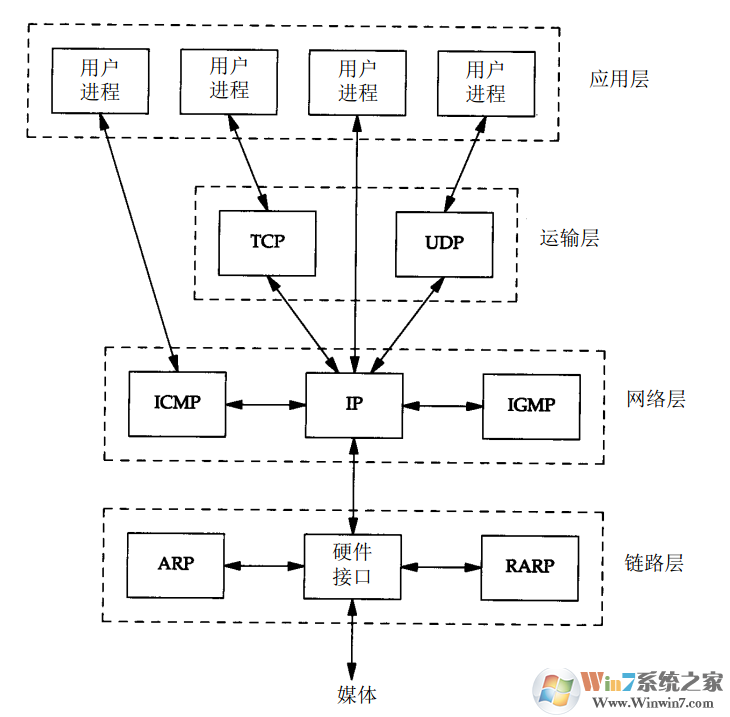
所谓的协议就是双方进行数据传输的一种格式。整个网络中使用的协议有很多,所幸的是每一种协议都有RFC文档。在这里只对IP、TCP、UDP协议头做一个分析。
Win7系统udp协议连接查看方法:
1、在键盘上按“WIN+R”组合键,打开运行界面,输入“CMD”命令;
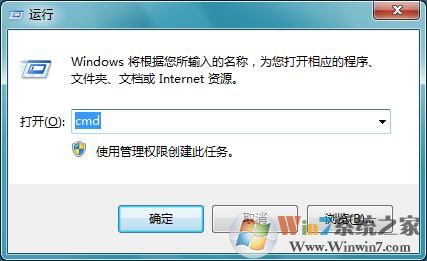 2、在命令提示符界面中,输入“netstat -s -p udp”命令,按回车。即可显示本机所有UDP连接情况。
2、在命令提示符界面中,输入“netstat -s -p udp”命令,按回车。即可显示本机所有UDP连接情况。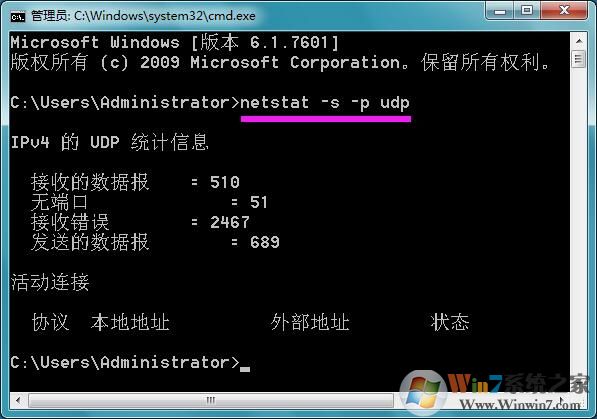 遇到连接无线网络出现故障很可能是UDP协议出现故障导致,大家可以通过CMD命令来查看UDP协议是否连接正常。Win7系统udp协议连接查看方法如上。
遇到连接无线网络出现故障很可能是UDP协议出现故障导致,大家可以通过CMD命令来查看UDP协议是否连接正常。Win7系统udp协议连接查看方法如上。